PS字体怎么导入样式?
设·集合小编 发布时间:2023-03-21 13:35:19 824次最后更新:2024-03-08 11:38:03
最近一直忙于网店装修的事情。很关键的一步就是在图片上添加水印。可以用图片做水印,也可以用特定的文字字体。今天来分享下PS如何导入字体文件, PS字体怎么导入样式的知识,把自己心仪的字体运用到PS这款软件来让图片美美哒。

工具/软件
硬件型号:联想ThinkPad P14s
系统版本:Windows7
所需软件:PS CS6
ps如何导入字体文件 ps字体怎么导入样式
第1步
打开电脑,搜索自己喜欢的字体。这个发布字体样式的网站域名这里就不公布了,网上一搜索一大堆。
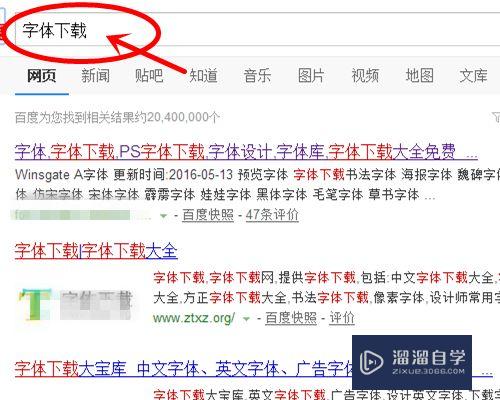
第2步
找到自己满意的字体后,把它下载下来。不同的服务器下载速度都不同~这当然是理论上的了,一个字体只有不到10兆的大小,随便选择一个下载即可。

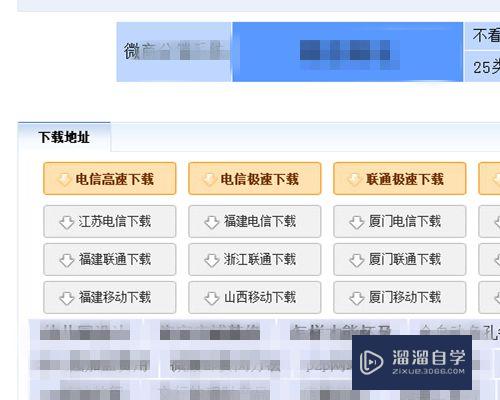
第3步
下载的默认盘为c盘,这里一定要改掉,c盘是非常重要的系统盘,尽量不要让太多软件,防止中毒。

第4步
ps字体怎么导入样式?按照步骤3填写的地址,打开文件,并且解压到当前文件夹。
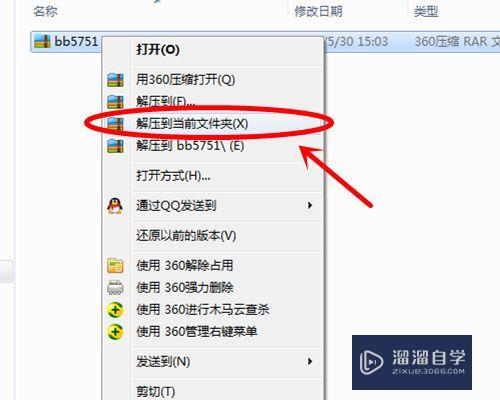
第5步
解压后复制文件字体。然后点击桌面c盘。进入后选择windows文件夹。

第6步
进入后找到font文件夹。font在英文里就是字体的意思,所有的字体文件都存放在这里。

第7步
ps如何导入字体文件?将步骤5复制的文件,粘贴进去。然后关闭文件夹,退出。完成设置了。

第8步
打开桌面ps文件,进入操作页面。然后选择任意一个需要输入文字的操作。

第9步
在字体选择框里找到我们刚才设置的字体。既可以使用这款字体样式了。以后不相同了,去c盘里删除它就可以。


- 上一篇:PS导入字体的方法
- 下一篇:Photoshop魔棒工具怎么使用?
相关文章
广告位


评论列表